前回、商品在庫画面の商品在庫表の表示部分を作成しました。
この記事では、受払履歴リストを作成していきます。
VBA在庫管理システムVer02
商品在庫の受払履歴作成
VBA在庫管理システムVer01
Ver01では、受払履歴データを抽出後、配列変数:aryStockDetail() に取り込み、受払履歴リストボックスに表示するプロシージャをサブルーチンとして作成しました。
また、チェックボックスが False の時は日別、True の時は詳細の受払履歴を表示させました。
Private Sub ShowItemStockDetailList() Application.ScreenUpdating = False '作業ブックを開く Workbooks.Open データ位置 & "在庫管理DATA.xlsx" 'オブジェクト変数の取得 Dim wsItemMaster As Worksheet, wsItemInOut As Worksheet, wsStockExtraction As Worksheet Set wsItemMaster = Workbooks("在庫管理DATA.xlsx").Sheets("M_商品") Set wsItemInOut = Workbooks("在庫管理DATA.xlsx").Sheets("T_入出庫") Set wsStockExtraction = Workbooks("在庫管理DATA.xlsx").Sheets("受払抽出") '棚卸し情報取得 Dim 検索行 As Long 検索行 = wsItemMaster.Range("A:A").Find(Val(lstStock.List(lstStock.ListIndex, 0)), lookat:=xlWhole).Row '抽出条件の設定 wsStockExtraction.Cells(2, 1).Value = lstStock.List(lstStock.ListIndex, 0) wsStockExtraction.Cells(2, 2).Value = ">" & wsItemMaster.Cells(検索行, wsItemMasterColumns.M棚卸日).Value '受払抽出 wsItemInOut.Columns("A:T").AdvancedFilter _ Action:=xlFilterCopy, _ CriteriaRange:=wsStockExtraction.Range("A1:C2"), _ CopyToRange:=wsStockExtraction.Range("F1:I1") '棚卸し情報追記 With wsStockExtraction .Activate .Range("F2:I2").Insert shift:=xlDown .Cells(2, 6).Value = 0 .Cells(2, 7).Value = wsItemMaster.Cells(検索行, wsItemMasterColumns.M棚卸日).Value .Cells(2, 8).Value = "棚卸数" .Cells(2, 9).Value = wsItemMaster.Cells(検索行, wsItemMasterColumns.M棚卸数).Value End With '入出庫区分/入出庫日を降順/昇順で並べ替え wsStockExtraction.Range("F1").Sort key1:=wsStockExtraction.Range("H1"), order1:=xlDescending, Header:=xlYes wsStockExtraction.Range("F1").Sort key1:=wsStockExtraction.Range("G1"), order1:=xlAscending, Header:=xlYes '最終行の取得 Dim wsStockExtractionRow As Long wsStockExtractionRow = wsStockExtraction.Cells(Rows.Count, 6).End(xlUp).Row '同一日付で合計 Dim i As Long If chkDetail.Value = False Then With wsStockExtraction For i = wsStockExtractionRow To 4 Step -1 If .Cells(i, 7).Value = .Cells(i - 1, 7).Value And .Cells(i, 8).Value = .Cells(i - 1, 8).Value Then .Cells(i - 1, 9).Value = .Cells(i, 9).Value + .Cells(i - 1, 9).Value .Range(Cells(i, 6), Cells(i, 9)).Delete shift:=xlUp End If Next End With End If '受払履歴データの取り込み Dim aryStockDetail() As Variant '最終行の再取得 wsStockExtractionRow = wsStockExtraction.Cells(Rows.Count, 6).End(xlUp).Row '変数の設定 ReDim aryStockDetail(wsStockExtractionRow - 2, 4) As Variant '変数への取り込み For i = 0 To wsStockExtractionRow - 2 '入出庫日 aryStockDetail(i, 0) = Format(wsStockExtraction.Cells(i + 2, 7), "yy/mm/dd") '入出庫区分 aryStockDetail(i, 1) = wsStockExtraction.Cells(i + 2, 8) '入出庫数 If aryStockDetail(i, 1) = " 出庫" Then aryStockDetail(i, 2) = wsStockExtraction.Cells(i + 2, 9) * -1 Else aryStockDetail(i, 2) = wsStockExtraction.Cells(i + 2, 9) End If '在庫数 If i = 0 Then aryStockDetail(i, 3) = aryStockDetail(i, 2) Else aryStockDetail(i, 3) = aryStockDetail(i - 1, 3) + aryStockDetail(i, 2) End If '発注フラグ If aryStockDetail(i, 3) <= wsItemMaster.Cells(検索行, wsItemMasterColumns.M発注点) Then aryStockDetail(i, 4) = "〇" Else aryStockDetail(i, 4) = "" End If Next '受払履歴リストボックスの設定 With lstStockDetail .Clear .ColumnCount = 5 .ColumnWidths = "100;100;80;80;40" .List = aryStockDetail End With '作業ブックを閉じる Workbooks("在庫管理DATA.xlsx").Close savechanges:=False Application.ScreenUpdating = True End Sub
受払履歴クエリの作成
Ver02では、受払履歴データの作成をデータベース側に受け持たせるために、受払履歴データ取得用のクエリを作成していきます。
まず、入出庫履歴を出力するサブクエリを作成します。つぎに、それらのサブクエリを使用し、詳細 および日別 の受払履歴を出力するユニオンクエリを作成していきます。
棚卸数
棚卸数を出力するクエリを作成します。
クエリの名称は、Q_0201_棚卸数 とします。
クエリデザイン画面のクエリデザインウィンドウに、M_商品テーブル のフィールドリストを表示させます。
デザイングリッドでクエリを設定します。
各フィールドは、表示名称を入出庫日・区分・入出庫数と書き換えます。区分フィールドは"棚卸数"と表示させます。

* Q_0201_棚卸数 デザインビュー
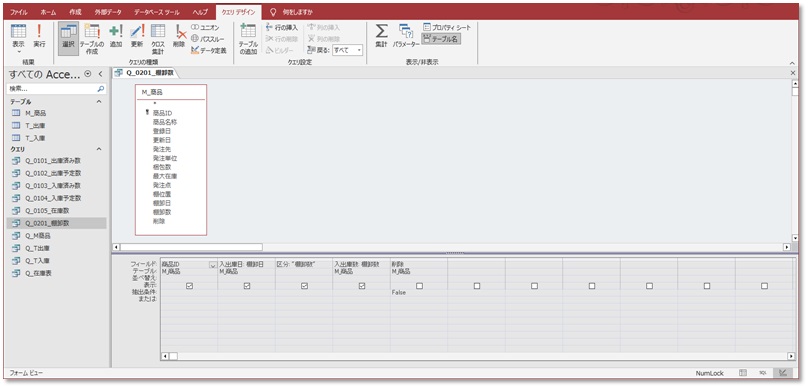
データシートビューを表示して、集計データを確認します。
* Q_0201_棚卸数 データシートビュー
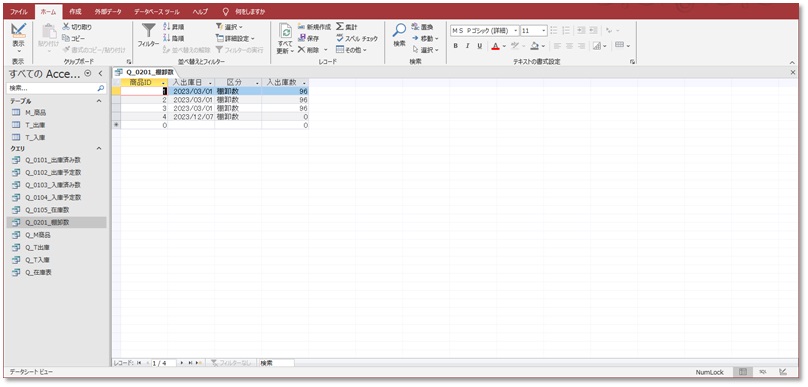
入庫数_詳細
入庫数を出力するクエリを作成します。
クエリの名称は、Q_0202_入庫数_詳細 とします。
クエリデザイン画面のクエリデザインウィンドウに、T_入庫テーブル と M_商品テーブル のフィールドリストを表示させます。
デザイングリッドでクエリを設定します。
各フィールドは、表示名称を入出庫日・区分・入出庫数と書き換えます。区分フィールドは"入庫"と表示させます。
入出庫日は棚卸日より後とするので、抽出条件を設定します。

* Q_0202_入庫数_詳細 デザインビュー
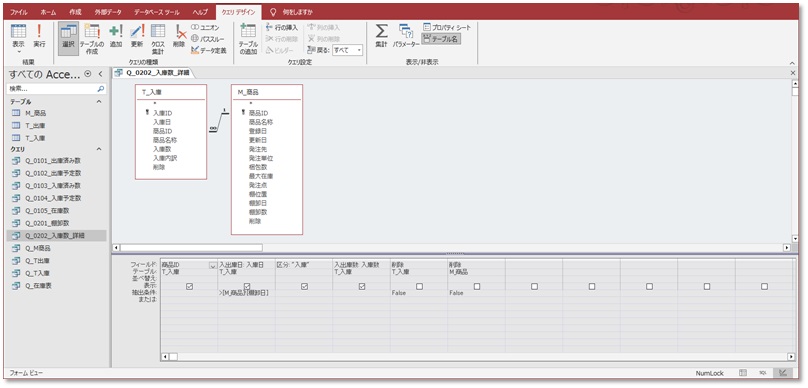
データシートビューを表示して、集計データを確認します。
* Q_0202_入庫数_詳細 データシートビュー

入庫数_日別
日別の入庫数を出力するクエリを作成します。
クエリの名称は、Q_0203_入庫数_日別 とします。
クエリデザイン画面のクエリデザインウィンドウに、T_入庫テーブル と M_商品テーブル のフィールドリストを表示させます。
デザイングリッドでクエリを設定します。
各フィールドは、表示名称を入出庫日・区分・入出庫数と書き換えます。区分フィールドは"入庫"と表示させます。
また、日別表示とするため、集計クエリに変更し入出庫数フィールドを合計にします。
入出庫日は棚卸日より後とするので、抽出条件を設定します。

* Q_0203_入庫数_日別 デザインビュー
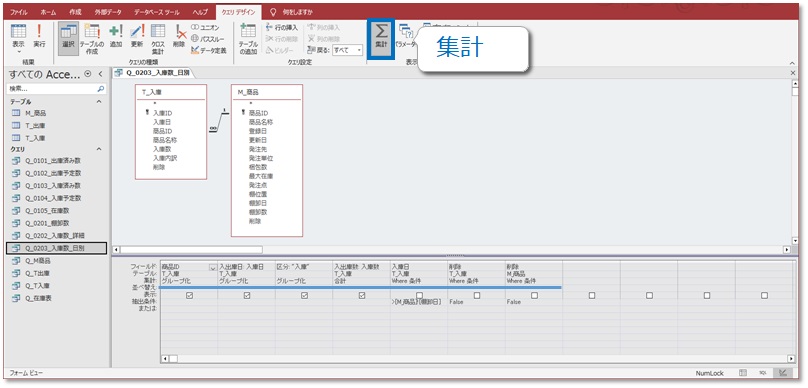
データシートビューを表示して、集計データを確認します。
* Q_0203_入庫数_日別 データシートビュー
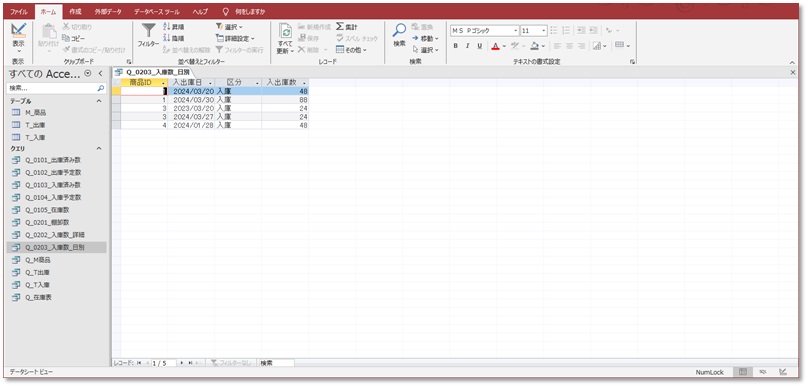
出庫数_詳細
出庫数を出力するクエリを作成します。
クエリの名称は、Q_0204_出庫数_詳細 とします。
クエリデザイン画面のクエリデザインウィンドウに、T_出庫テーブル と M_商品テーブル のフィールドリストを表示させます。
デザイングリッドでクエリを設定します。
各フィールドは、表示名称を入出庫日・区分・入出庫数と書き換えます。区分フィールドは" 出庫"と表示させます。
また、入出庫数はマイナス表示とするので、演算式を設定します。
入出庫日は棚卸日より後とするので、抽出条件を設定します。

* Q_0204_出庫数_詳細 デザインビュー
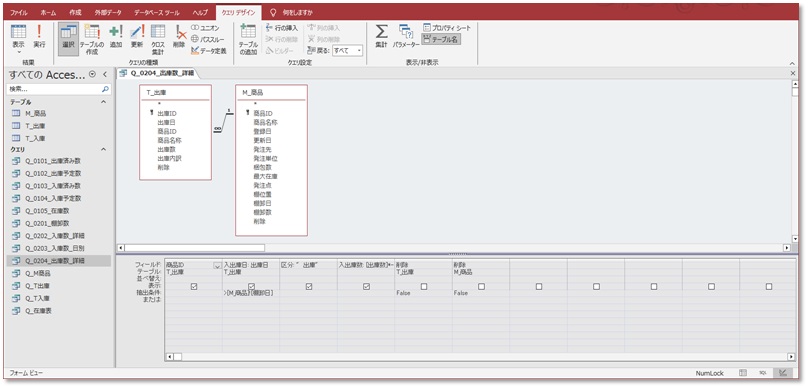
データシートビューを表示して、集計データを確認します。
* Q_0204_出庫数_詳細 データシートビュー
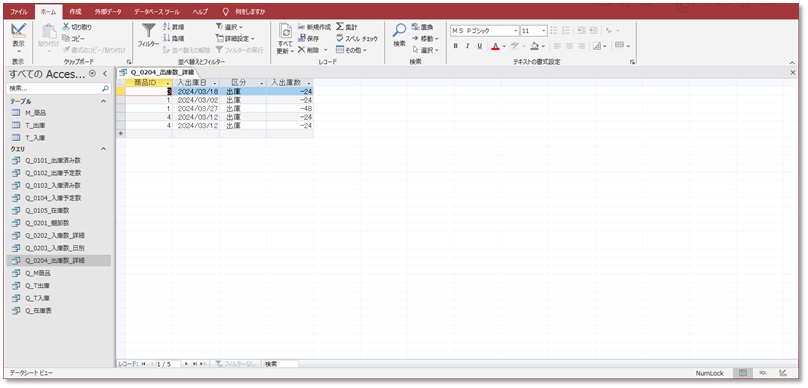
出庫数_日別
日別の出庫数を出力するクエリを作成します。
クエリの名称は、Q_0205_出庫数_日別 とします。
クエリデザイン画面のクエリデザインウィンドウに、T_出庫テーブル と M_商品テーブル のフィールドリストを表示させます。
デザイングリッドでクエリを設定します。
各フィールドは、表示名称を入出庫日・区分・入出庫数と書き換えます。区分フィールドは" 出庫"と表示させます。
また、日別表示とするため、集計クエリに変更し入出庫数フィールドを演算にして、マイナス表示を合計します。
入出庫日は棚卸日より後とするので、抽出条件を設定します。

* Q_0205_出庫数_日別 デザインビュー
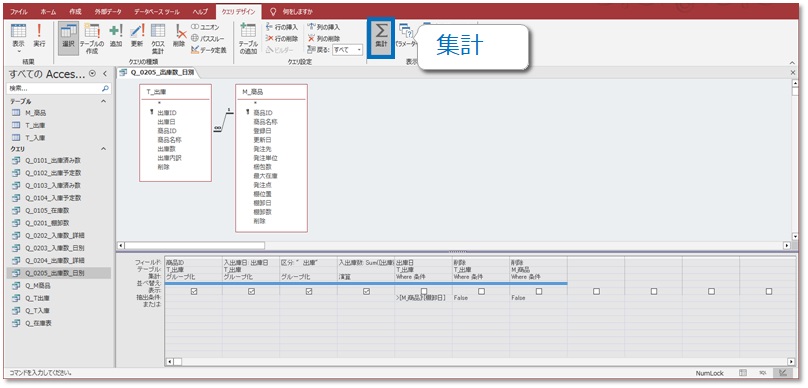
データシートビューを表示して、集計データを確認します。
* Q_0205_出庫数_日別 データシートビュー
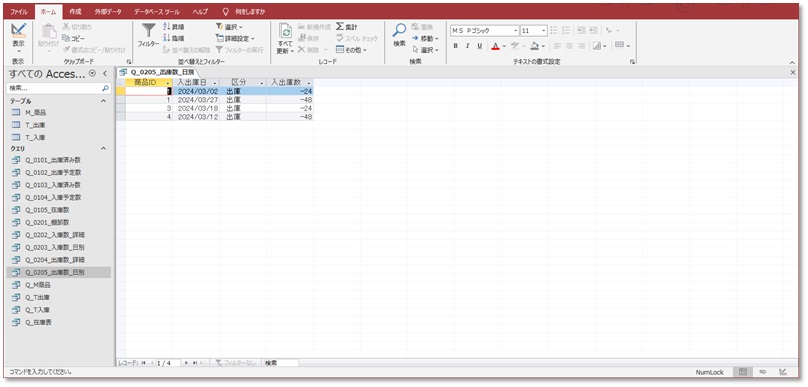
受払履歴_詳細
詳細の受払履歴を出力するユニオンクエリを作成します。
クエリの名称は、Q_受払_詳細 とします。
Q_0201_棚卸数をSQLビューで表示し、SQL文をコピーします。
* Q_0201_棚卸数 SQLビュー
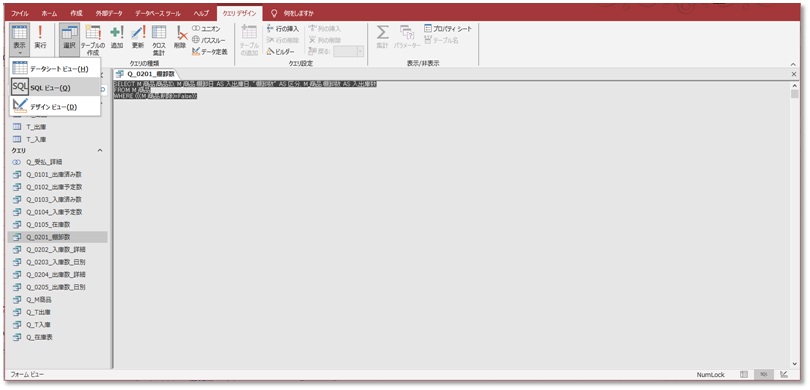
Q_受払_詳細をSQLビューで表示し、SQL文を貼り付けます。
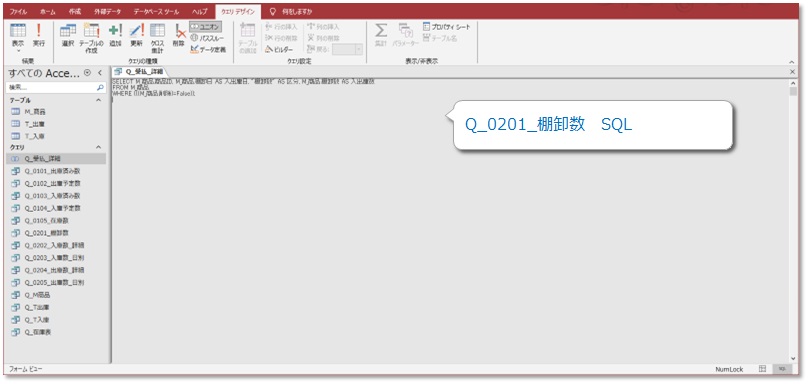
Q_0202_入庫数_詳細 および Q_0204_出庫数_詳細のSQL文をコピーし、Q_受払_詳細に貼り付けます。
このとき、各SQL文は UNION ALL で結合させます。

Q_受払_詳細を、入出庫日昇順で並べ替えします。
最後のSQL文にORDER BY句を追加します。セミコロンの位置に注意してください。
* Q_受払_詳細 SQLビュー
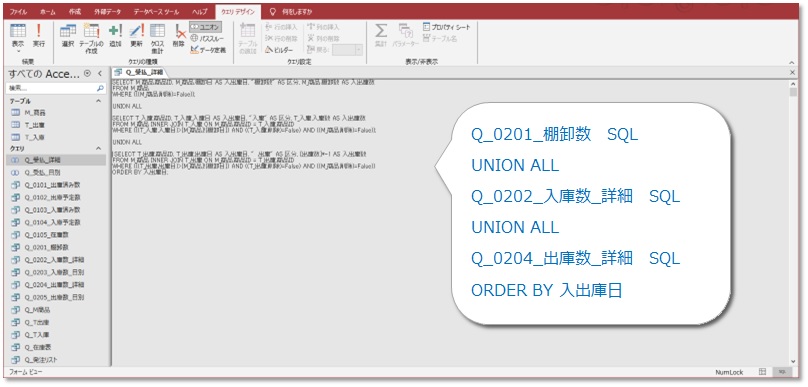
データシートビューを表示して、集計データを確認します。
* Q_受払_詳細 データシートビュー
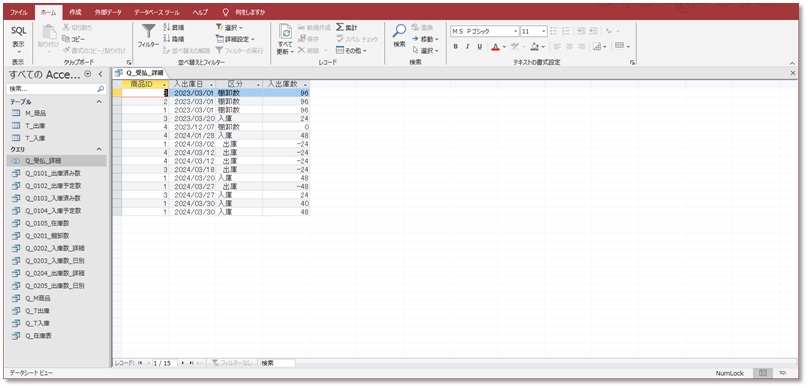
受払履歴_日別
日別の受払履歴を出力するユニオンクエリを作成します。
クエリの名称は、Q_受払_日別 とします。
Q_0201_棚卸数、Q_0203_入庫数_日別 および Q_0205_出庫数_日別のSQL文をコピーし、Q_受払_日別に貼り付けます。
このとき、各SQL文は UNION ALL で結合させます。
また、Q_受払_詳細を、入出庫日昇順で並べ替えします。
最後のSQL文にORDER BY句を追加します。セミコロンの位置に注意してください。
* Q_受払_日別 SQLビュー
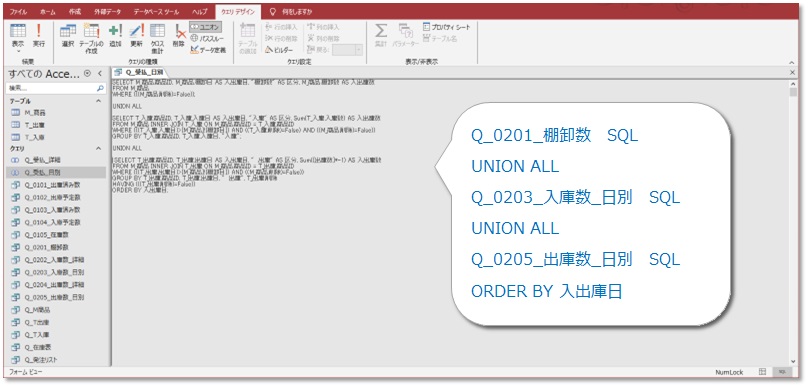
データシートビューを表示して、集計データを確認します。
* Q_受払_日別 データシートビュー
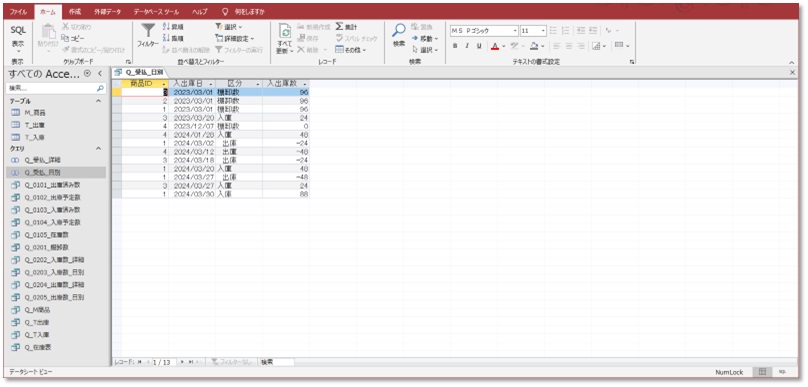
これで、受払履歴取得用のクエリができました。このクエリを使用すれば、いつでも最新の受払履歴が取得できるようになります。
受払履歴の表示
受払履歴を受払リストボックスに表示させるプロシージャー:ShowItemStockDetailListを修正します。
Private Sub ShowItemStockDetailList() 'データベース接続 Call DB接続 '''''''''' レコード抽出 '''''''''' 'レコードセットオブジェクトの作成 Dim adoRs As Object Set adoRs = CreateObject("ADODB.Recordset") 'SQL文の変数への取り込み Dim strSQL As String If chkDetail.Value = False Then strSQL = "SELECT*FROM Q_受払_日別" Else strSQL = "SELECT*FROM Q_受払_詳細" End If 'レコードセットの取得 adoRs.Open strSQL, adoCn '変数の設定 Dim aryStockDetail() As Variant Dim i As Long ReDim aryStockDetail(adoRs.RecordCount - 1, 4) As Variant i = 0 '配列変数への書込み Do Until adoRs.EOF If adoRs!商品ID = cmbItemID.Text Then '入出庫日 aryStockDetail(i, 0) = Format(adoRs!入出庫日, "yy/mm/dd") '入出庫区分 aryStockDetail(i, 1) = adoRs!区分 '入出庫数 aryStockDetail(i, 2) = adoRs!入出庫数 '在庫数 If i = 0 Then aryStockDetail(i, 3) = aryStockDetail(i, 2) Else aryStockDetail(i, 3) = aryStockDetail(i - 1, 3) + aryStockDetail(i, 2) End If '発注フラグ If aryStockDetail(i, 3) <= Val(texOrderPoint.Value) Then aryStockDetail(i, 4) = "〇" Else aryStockDetail(i, 4) = "" End If i = i + 1 'カウンターを加算 End If adoRs.MoveNext 'カーソルを1行下へ Loop 'レコードセットオブジェクトの破棄 adoRs.Close Set adoRs = Nothing '''''''''''''''''''''''''''''''''''''''' 'データベース切断 Call DB切断 '受払履歴リストボックスの設定 With lstStockDetail .Clear .ColumnCount = 5 .ColumnWidths = "100;100;80;80;40" .List = aryStockDetail End With End Sub
@1. データベース接続
サブプロシージャ:DB接続を実行し、アクセスDBと接続します。
@2. レコードセットオブジェクトの作成
adoRsオブジェクトを作成します。
@3. SQL文の変数への取り込み
データ抽出用のSQL文を作成し、文字列変数に格納します。
チェックボックスがFalseのときはQ_受払_日別 、TrueのときはQ_受払_詳細 の、全てのフィールドを抽出します。
@4. レコードセットの取得
adoRsオブジェクトのOpenメソッドを使用し、 SQLを実行して、抽出結果をレコードセットへ取り込みます。
@5. 配列変数の設定
データ格納用に、配列変数を宣言し、要素数を設定します。
adoRs.RecordCountで、レコードセットのレコード数を取得できます。
@6. 配列変数への書き込み
Do_Until_Loop構文でadoRsオブジェクト内をループしながら、変数に取り込んでいきます。
選択した商品IDで抽出し、データを取得します。
① 入出庫日・区分・入出庫数を、配列変数に取り込みます。
② 在庫数を棚卸数を基準に累積しながら、配列変数に取り込みます。
ただし、1行目は棚卸情報なので、累積せずに棚卸数を取り込みます。
③ ②で取得したデータを利用して、発注Flagを発行し、配列変数に取り込みます。
@7. レコードセットオブジェクトの破棄
レコードセットのデータは、配列変数に取り込みましたので、adoRsオブジェクトを破棄します。
adoRsオブジェクトのCloseメソッドを使用し、閉じます。
adoRsオブジェクトを破棄します。
@8. データベース切断
サブプロシージャ:DB切断を実行し、アクセスDBと切断します。
@9. 受払履歴リストへの表示
ColumnWidthsで表示状態を設定し、受払履歴リストボックスへ表示します。
商品在庫画面の受払履歴リストができました。
次回は発注リスト出力部分を作成していきます。
www.minizaiko.com